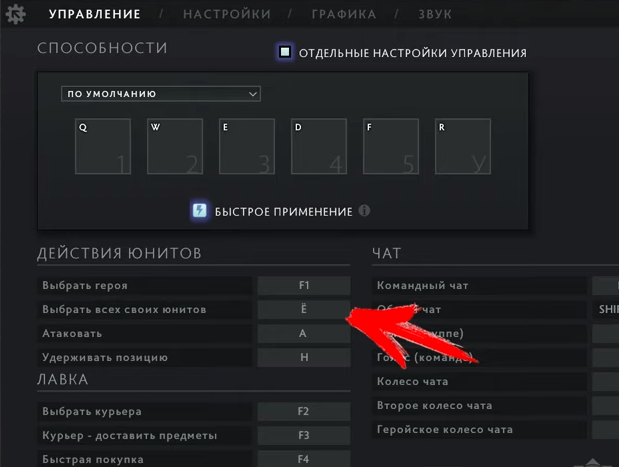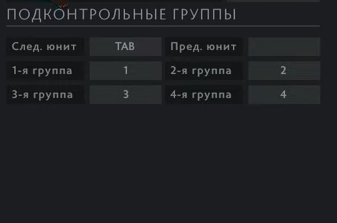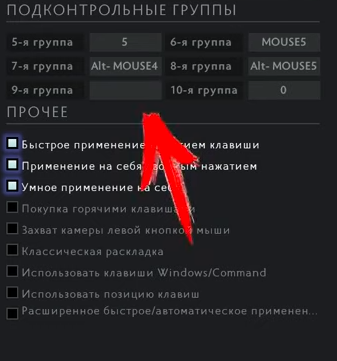Как сделать тиму в доте
Как настроить подконтрольные группы в Dota 2, микроконтроль в дота 2
Всем привет, дорогие читатели. Сегодня мы затронем такую тему, как настроить подконтрольные группы в доте 2 и для чего это нужно, а также вкратце проедемся по теме микроконтроля, в игре. Но, по сложившейся уже традиции, мы не будем вырывать ото всюду по куску, а разберем тему основательно и по порядку.
Зачем настраивать подконтрольные группы в Dota 2
Чем помогает правильная настройка подконтрольных групп
Объясним на примере. Возьмем Чена. Он может призывать, к себе на службу, лесных крипов. Возьмем ситуацию, когда вам нужно застанить героя (кентавром или троллем). А в пулле у вас – 4 юнита. Пока вы накликаете нужного, пока выберете его скилл – на это уйдет несколько секунд. Правильно же настроив подконтрольную группу (например, в 1 вы запихиваете всех станнеров, а во 2 – всех дамаггеров) – вам, чтобы использовать скилл станнера – понадобится что-то около секунды.
Т.е., настройка подконтрольных групп – это, своего рода, бинд, позволяющий вам быстро найти нужного персонажа.
Как настроить подконтрольные группы в Dota 2
Первое, что вам нужно будет сделать – это назначить необходимые кнопки. Сделать это можно в настройках игры. Для этого:
Заходите в главное меню игры и жмете на шестеренку настроек.
Сперва – в управлении находите вот такие пункты.
Тут вам нужно будет поставить кнопку выбора героя и выбора всех юнитов.
В этом же разделе, только в таблице справа – находите вот такой пункт:
У нас все выглядит так, но для удобства – можете распределить все под себя.
Внизу – можете выбрать расширенные настройки, где вам будут доступны бинды групп с 5 по 10 группы.
Но это – по желанию, т.к. контролировать одновременно 10 групп юнитов – это очень сложно.
Перейдите в раздел настроек, там вы найдете вот такой список:
Автовыбор призванных существ – позволит вам выбирать всех персонажей, которых вы призвали сразу, после использования способности.
А приказ всем юнитам клавишей ctrl – сделает управление крипами более удобным.
Как использовать это в игре
Мы уже привели вам пример того, как неудобно выбирать нужного юнита из большого стака крипов. А представьте, когда у вас еще есть и артефакты, призывающие существ (Некра, например).
Чисто теоретически, как с этой гопши выбрать то, что действительно необходимо?
Но можно сделать все по-другому. Просто выбираете нужных юнитов (например, на стан), выделяете их и жмете комбинацию Ctrl + 1. Теперь, нажав 1, у вас выберутся те юниты, которых вы выделили прежде. В нашем случае – это станеры, кентавры и троли. Можно распределить всех юнитов, по отдельным группам, чтобы еще лучше прокастовывать их способности.
Скилл и микроконтроль
Как вы, наверное, знаете, скилл – это уровень вашей игры. А вот микроконтроль – это немного другое. Микроконтроль – это показатель скилла, позволяющий вам четко контролировать призванных существ, будь то иллюзии или призванные крипы.
В киберспорте – мало игроков обладают качественным микроконтролем, поэтому они – на вес золота, особенно на СНГ- сцене.
Делая вывод, из всего написанного – учитесь правильно настраивать игру, в том числе и подгруппы призванных существ, и, может быть, именно это и поможет вам пробиться в большой киберспорт.
Как сделать тег команды в Dota 2
Если вы уже давно играете в Dota 2, то наверняка помните время, когда считалось запредельно крутым, добавить тег профессиональной команды в свой ник. Правда делалось это все колхозным методом, через пробел, но все равно, это было круто. Сейчас же – все изменилось. Можно добавить тег команды отдельно от ника, и сейчас мы попробуем разобраться, как это можно сделать.
Как добавить тег команды к своему нику
А сделать это можно двумя способами. Т.е., способ-то один, но ситуации разные. В первом случае – вам будет нужно создать команду, иначе какой тег вы добавите себе? Ну а второй способ – связан с режимом Captains mode, и о нем мы тоже расскажем.
Первый способ
Заходим в главное меню игры.
В левом нижнем углу – находите значок с человечками, обозначающий друзей:
Вверху вы видите, что можно переключиться с друзей на команду. Делаем это:
У вас откроется список всех доступных вам команд.
Профессиональные данные пока не трогаем и переходим в раздел изменить (если у вас команд не будет – то создать команду). Заполняете все поля в пункте информация. В нашем случае – команда называется eSports, но вы можете сделать что угодно.
Особое внимание обратите на тег команды. Именно он будет отображаться перед вашим ником.
Следующий пункт – это состав. Т.е. игроки, которые вместе с вами будут выступать под этим тегом.
Тут все просто, так что с добавлением тиммейта – проблем не возникнет.
Ну а в изображения добавляете логотипы команды и спонсоров (если они есть).
Вот и все, дорогие читатели. Теперь в каждой игре вы будете выступать под тегом, который сами же и придумали.
Второй способ
Второй способ работает в режиме Captain’s Mode.
Вы начинаете игру, и пока идет стадия пиков – сворачиваете игру до главного меню и заходите в тех же друзей и выбираете раздел команды. Только откроется у вас немного другое окно:
Но, как видите – смысл во всем такой же, как и в предыдущем способе, так что дерзайте.
Как сделать тиму в доте
Все консольные команды Дота 2 2020 года. Оптимизация игры, а также туториал по созданию билдов на любого персонажа
^По всем вопросам обращаться в личку к автору или в комментариях к руководству^
Чтобы убрать лаги в меню нужно зайти в папку видео
Вот путь Steam\steamapps\common\dota 2 beta\game\dota\panorama\videos
и удалить все файлы кроме папки heroes
Существует много способов улучшить работу игр на не самом слабом компьютере. Далее мы рассмотрим их в порядке от простых к сложным и расскажем, что делать, если Dota 2 тормозит.
2.Освободить место на диске
Прежде чем переходить к активным действиям нужно убедиться, что на компьютере есть хотя бы 10-15 Гб свободного места на жестком диске, на который установлена операционная система.
Обычно это диск «C». Этот минимальный запас необходим для того, чтобы система могла без каких-либо проблем создавать временные хранилища файлов Dota 2, кэши и так далее.
Посмотрите системные требования Dota 2 и убедитесь, что на вашем жестком диске достаточно места для нормальной работы игры.
3.Отключить ненужные программы
Каждая программа, которая запущена в ОС, занимает определенный процент оперативной памяти и загружает процессор. Убедиться в этом легко, достаточно просто открыть диспетчер задач с помощью сочетания клавиш Ctrl+Alt+Del:
Если в компьютере установлен не самый мощный процессор, а оперативной памяти меньше 8-16 Гб, то перед запуском Dota 2 нужно отключить ненужные программы. Например, Skype, Discord, Telegram, Google Chrome и так далее.
4.Отключить оверлеи
Речь идет о тех программах, которые способны отображать свой интерфейс поверх игры. Часто на компьютере есть такие — Fraps, Steam, Origin и так далее. Даже когда оверлей скрыт, он обрабатывается компьютером, снижая FPS в Dota 2.
Поэтому все оверлеи нужно отключить. Почти всегда это можно сделать в настройках программы без необходимости ее удаления. Например, оверлей Steam, легко отключается через меню:
5.Обновить драйвера видеокарты, скачать драйвера для Dota 2
Вне зависимости от того, какая видеокарта стоит в системном блоке, ее драйвера нужно поддерживать в актуальном состоянии. Поэтому перед запуском Dota 2 следует зайти на сайт производителя и проверить, не вышли ли новые драйвера:
После установки драйвера следует перезагрузить компьютер, чтобы исключить возможность сбоев. Также стоит учитывать, что для многих старых видеокарт новые драйверы уже не выходят.
Следует понимать, что файл подкачки эффективен только тогда, когда системе не хватает оперативной памяти. Если компьютер имеет 8-16 Гб, то файл подкачки практически не используется. А при использовании SSD-диска в качестве системного наличие файла подкачки и вовсе может замедлить производительность Dota 2, поэтому не следует бездумно задавать большое значение файла подкачки.
Хранить его следует в директории по такому пути:
«Disk\Steam\steamapps\common\dota 2 beta\game\dota\cfg»
Ниже приведены настройки, которые следует использовать. Просто скопируйте их в файл:
В этом гайде я опишу как изменить интерфейс в Dota 2 и подстроить его под себя. Для начала вам нужно убедиться, что у вас включена консоль.
1.Изменение полосок HP:
-Healthbar героя
dota_hud_healthbars «3» (Default «3» Выкл «0» Сплошная, без делений «1» С делениями «3»)
3.-Мгновенное снижение хп при получении повреждений (вместо медленного сползания) dota_health_hurt_threshold «99999»
dota_health_hurt_decay_time_max «0»
dota_health_hurt_decay_time_min «0»
dota_health_hurt_delay «0»
dota_pain_decay «0»
dota_pain_factor «0»
dota_pain_fade_rate «0»
dota_pain_multiplier «0»
4.-Подсветка хп бара крипов, при наведении
dota_hud_healthbar_hoveroutline_alpha «120» (default)
6.-Показывать ники игроков
dota_always_show_player_names «0» (Выкл «0» Вкл «1»)
-Индикатор Hero finder, при нажатом Alt
dota_show_hero_finder «0» (Выкл «1» Вкл «0»)
7.-Показать range
dota_range_display «0»
Дагер 1200
Смоук 1050
Товер 700
9.-Отображение ошибки об перезаредке/недостатке маны
dota_sf_hud_error_msg «0» (Выкл «0» Вкл «1»)
10.-Длительность отображения иконки выкупа
dota_topbar_buyback_time «0» (Выкл «0» Вкл «1» Деф «10»)
Выбираем Библиотеку => Игры => Dota 2 (правой кнопкой) = > Свойства
Вкладка Общие => Установить параметры запуска
В строке пишем нужные параметры
-console — запускает игру с включенной консолью.
В данный момент все актуальнее становятся билды на героев по доте. Конечно с выходом «D+», игра сама предлагает качать вам тот или определенный перк. Но если вы считаете, что вы лучше знаете определенного героя и билд который лучше для него подходит, то вы можете легко создать сборку прямо в Доте. Итак, что для этого нужно?
1.Вам необходимо войти в главное меню и затем в подменю База Знаний
2. Далее выбираем вкладку «Руководства» и ниже нажимаем кнопку «Создать».
3. Выбираем героя, на которого хотим создать гайд, и нажимаем ОК.
4. Теперь описываем выбранного персонажа, создаем для него сборку и прокачку способностей. Если собираетесь опубликовывать гайд, то обязательно опишите тот или иной выбор предмета (способности), чтобы другие игроки могли понять, для чего они это делают, руководствуясь вашим гайдом.
Как сделать тиму в доте
Это руководство является переводом оригинального руководства. Оригинал (кликабельно)
Данное руководство поможет вам начать играть в пользовательские режимы Dota 2.
**ПРИМЕЧАНИЕ:** Руководство было написано во время альфа релиза Dota Workshop Tools. Процесс может измениться с течением времени. Оно будет обновляться в соответствии с будущими обновлениями.
Последнее обновление: 22 августа 2014
Альфа версия Workshop Tools, необходимая для создания пользовательских режимов, стала доступна для всех пользователей. Это значит, что мододелы и мапмейкеры имеют возможность начать создавать пользовательский контент для Dota 2 и загружать его в Steam Workshop, откуда другие пользователи могут скачать и опробовать его.
В руководстве детально расписаны все шаги, выполнение которых необходимо для того, чтобы начать играть в пользовательские режимы. Так что давайте начнем.
Как только вы сделаете это, клиент Steam закроется, скачает обновление и перезагрузится в бета-клиент Steam.
Закройте настройки и Workshop Tools начнет загрузку. Общий размер файлов составит около 6 гб. Так что не стоит волноваться.
Примечание: По состоянию на 15 августа 2014 после обновления клиента Steam нахождение в бета-тестировании Steam для загрузки Workshop Tools больше не обязательно.
Пролистав список вниз, вы найдете ‘Dota 2 Workshop Tools Alpha’. Установите это.
Вы можете найти список всех загруженных на данный момент модификаций в Steam Workshop. Просто перейдите в Steam Workshop и кликните на первую вкладку, которая называется ‘Пользовательские игры’
В Workshop нажмите и откройте страницу любого из модов, которые вам нравятся. Там вы можете узнать больше информации о них как и с другими предметами в Workshop.
Пример: здесь представлена страница особо популярной модификации Pudge Wars, которая сейчас доступна в Workshop.
После этого модификация начнет свою загрузку. Дождитесь конца.
После загрузки модификации у вас будет все необходимое для начала игры.
Учтите: в любое время создатель модификации может обновить её до последней версии. В этом случае вы получите уведомление с просьбой обновить версию мода. Делается это так же просто, как и установка. Так вы сможете легко управлять всеми установленными пользовательскими модификациями.
Теперь, когда у вас есть все файлы и всё остальное, настало время перейти к настройкам в самой игре. Но перед тем, как мы сделаем это, я опишу пару действий для обеспечения более стабильной работы.
Еще несколько фактов:
Игра выдаст вам предупреждение, описанное мною ранее, в котором говорится что создание локального лобби требует мощной конфигурации компьютера. Нажмите кнопку ‘Создать’.
После того, как вы это сделаете, вы попадете в меню настроек лобби, очень похожее на стандартное меню лобби. Главное, в чем стоит убедиться, это в правильности выбора пользовательской карты ( на данной картинке это pudgewars). Остальные настройки выставляете по своему желанию.
После нажатия на кнопку ‘Создать лобби’ вы попадаете в стандартное окно лобби, где ваши друзья точно так же могут присоединиться к игре.
После того как все ваши друзья зайдут, нажмите ‘Начать игру’, и игра будет готова к запуску. Пока вы прогружаетесь, остальные игроки будут ждать, но как только карта загрузится, ваши друзья так же начнут процедуру загрузки.
Когда вы нажимаете ‘Начать игру’, и игра начинает грузиться, клиент Dota 2, в котором вы находились, закроется. Вам может показаться, что игра «крашнулась», но это не так. Это всего лишь загружается 64-битный клиент Dota 2, который идет вместе с Workshop Tools и в котором на данный момент и играются все пользовательские модификации.
Сделано так специально, поскольку сам клиент Dota 2 еще не имеет поддержки пользовательских карт и режимов игры. Этим же и объясняется большой вес Workshop Tools, так как по сути он скачивает отдельный клиент.
Подождите немного, и другой клиент загрузится вместе с вашей модификацией.
Если вы не являетесь хостом, то вы запросто можете присоединиться к другим игрокам и наслаждаться пользовательскими режимами.
Также вы можете использовать меню приватных лобби чтобы, зная пароль, зайти в лобби с требуемым пользовательским режимом без добавления других игроков в список своих друзей.
После того, как вы окажетесь в лобби, вы можете проверить настройки лобби, чтобы убедиться в том, что вы зашли именно в то лобби с нужным режимом.
После этого ждите присоединения других игроков и запуска игры.
Когда хост начнет игру, вы как простой игрок, должны ждать, пока хост прогрузится первым. После него начнется и ваша загрузка.
Когда вы нажимаете ‘Начать игру’, и игра начинает грузиться, клиент Dota 2, в котором вы находились, закроется. Вам может показаться, что игра «крашнулась», но это не так. Это всего лишь загружается 64-битный клиент Dota 2, который идет вместе с Workshop Tools и в котором на данный момент и играются все пользовательские модификации.
Подождите немного, и другой клиент загрузится вместе с вашей модификацией.
Большинство из нижеизложенного уже упоминалось в руководстве, но я выделю некоторые основные проблемные вопросы пользователей и дам на них ответ.
В. Почему я не могу найти ‘Пользовательские игры’ во вкладке ‘Игра’?
О. Потому что вы не перевели Steam клиент в режим бета-тестирования.
В. У меня не появилось загрузки 5.5 гб обновления. В чем проблема?
О. Возможно это из-за того, что у вас 32-битная Windows, либо требования, описанные в руководстве, не совпадают.
В. У меня 64-битная Windows, но обновление все равно не начинается. Что мне надо сделать?
О. Перезагрузите клиент Steam, и вы увидите, что проблема устранится.
В. Я не могу выбрать ни одного пользовательского режима. Список пуст, однако я подписался на некоторые. Как решить?
О. Это может быть связано с тем, что вы забыли убрать команду ‘-override_vpk’ из параметров запуска. Уберите её и проверьте снова.
В. У меня нету достаточно друзей, которые поиграли бы со мной. Есть какие-то предположения?
О. Большинство популярных пользовательских режимов имеют свои каналы чата в игре, в которых одни игроки постоянно ищут других. Там вы сможете получить пароль от приватного лобби и присоединиться к нему. Также вы можете поискать разные сайты и форумы, посвященные этим режимам.
В. Все вышеописанное слишком сложно для меня, однако мне нравятся пользовательские модификации. Есть какая-нибудь надежда?
О. Конечно. Помните, что сейчас пользовательские режимы и Workshop Tools находятся в стадии альфа-тестирования, и цель их выпуска для пользователей в первую очередь заключается именно в тестировании. Как только все баги будут устранены, а сами пользовательские карты будут полностью готовы, возможность поиграть в другие режимы появится в стандартнов клиенте Dota 2.
После выхода Workshop Alpha Tools, некоторые вещи подвергнутся изменениям. Я буду стараться сохранять это руководство как можно более свежим и актуальным.